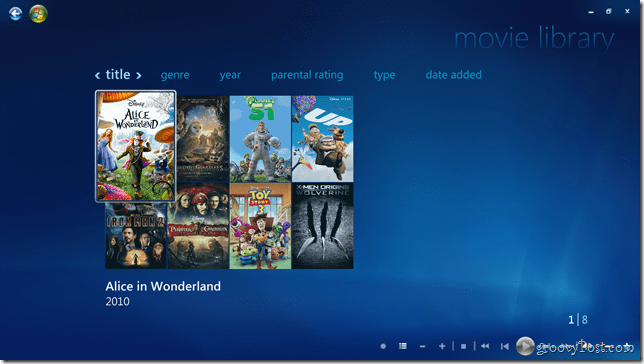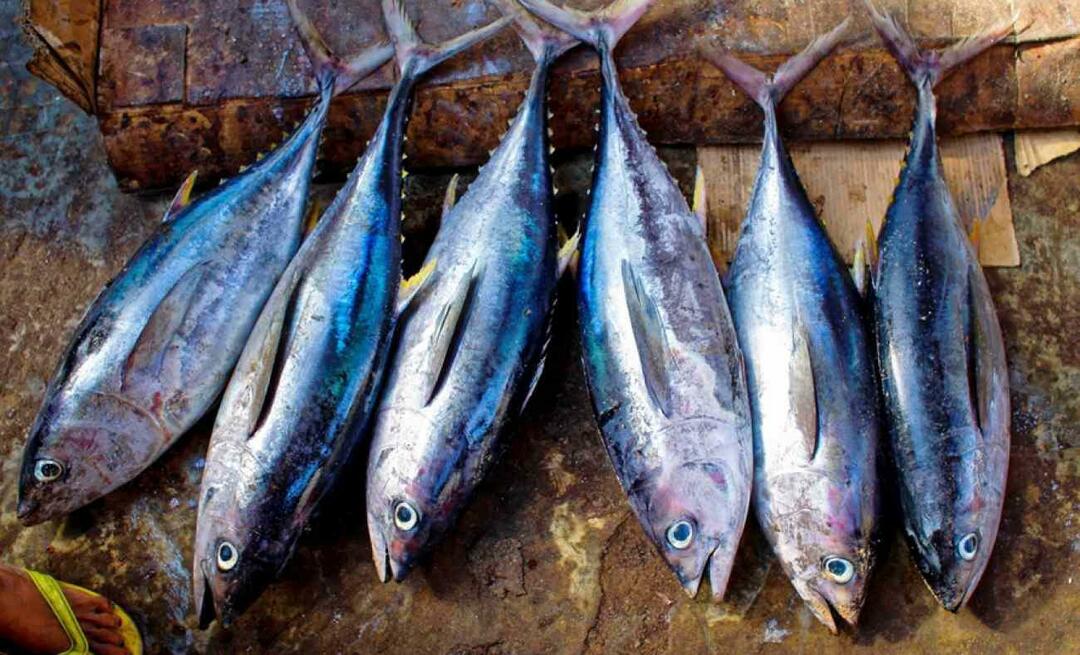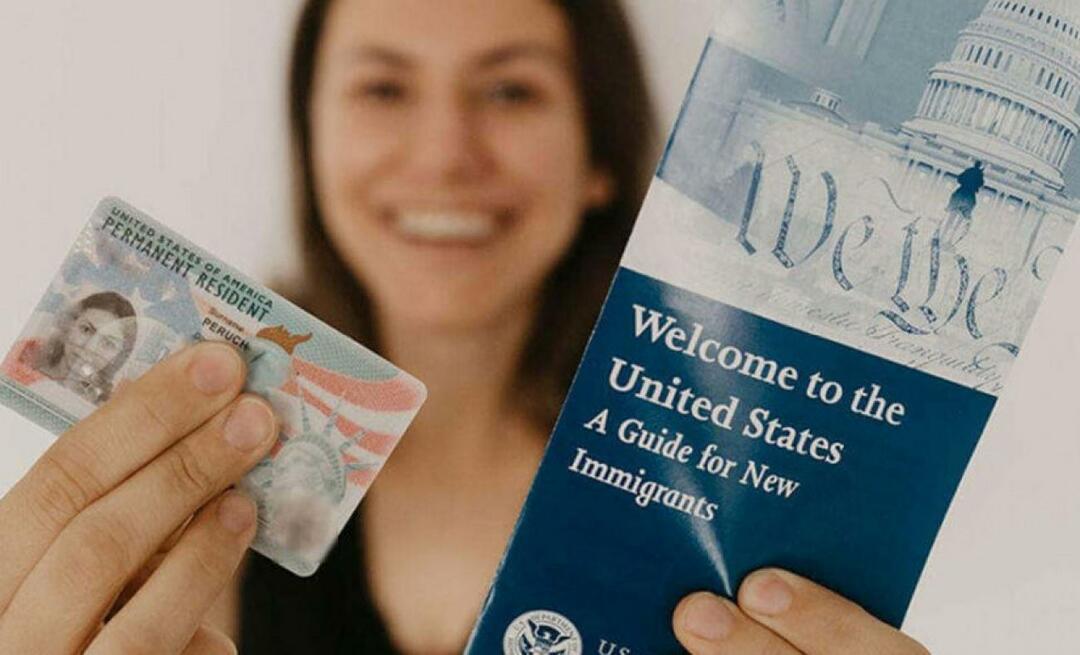Slik konfigurerer du et filmbibliotek i Windows Media Center ved å bruke YAMMM
Microsoft Mediasenter / / March 19, 2020

Selv om Windows Media Center i Windows 7 ikke var perfekt, var det en fin oppgradering over Vista. Media Center lar deg gjøre det ta opp TV, lytte til musikk, se på bilder og se filmene dine gjennom den også. Jeg har hatt glede av å bruke filmfunksjonen kombinert med XBOX 350 for å streame dem i HD som Media Center-mottaker. Dessverre kan det være litt å sette opp et filmbibliotek første gang. Heldigvis, en freeware applikasjon kalt Yammm bygget av Mikinho lar deg enkelt automatisere prosessen.
Trinn 1 - Last ned YAMMM
Down Yammm at the Mikinhos nettsted. Hvis du synes YAMMM er nyttig, må du huske å slippe en dollar eller to i donasjonsboksen.
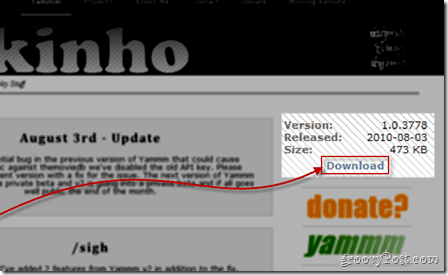
Trinn 2 - Konfigurere YAMMM
Når du har installert YAMMM, er det på tide å konfigurere det.
Filmer beliggenhet
Fra YAMMMs første fane - Bibliotek - Pek det mot filmbiblioteket ditt. Klikk på Ta med en mappe -knappen og bruk den lille mini-nettleseren for å nå mappen (eller mapper) på datamaskinen din som inneholder filmer.
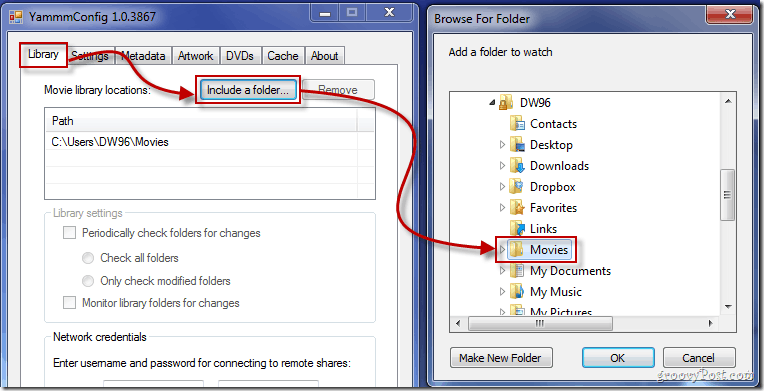
Bibliotekinnstillinger
I den neste fanen til YAMMM må du sjekke
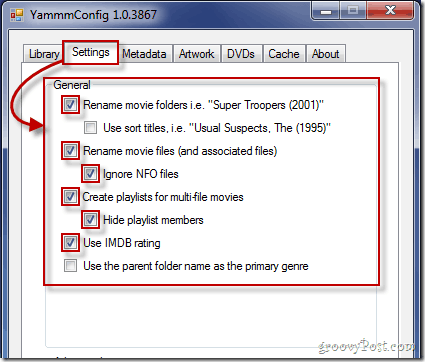
Metadata og brukere
I den tredje fanen må du sjekke Windows 7 Media Center under kategorien metainformasjonsfiler og velg hvilke brukere som kan bruke YAMMM.
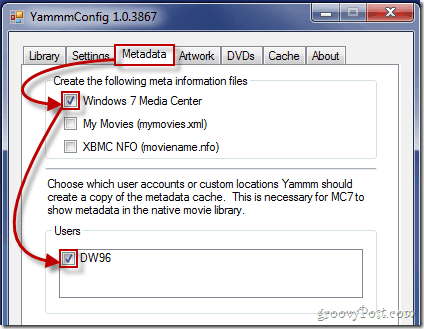
Filmkunst
Velg Artwork-innstillingene dine fra fanen Artwork. Dette viser filmdekslet. Sjekk Last ned mappekunst (folder.jpg) og Lagre originalen før du endrer størrelse eller optimaliserer (* original.jpg). Hvis du kommer til å se dette på en stor HD-dataskjerm eller TV, anbefaler jeg at du setter ekstra stort for maksimal bildeoppløsning og kvalitet. Innstillingen er konfigurerbar, så spill deg rundt til du finner hva som fungerer på TV-en.
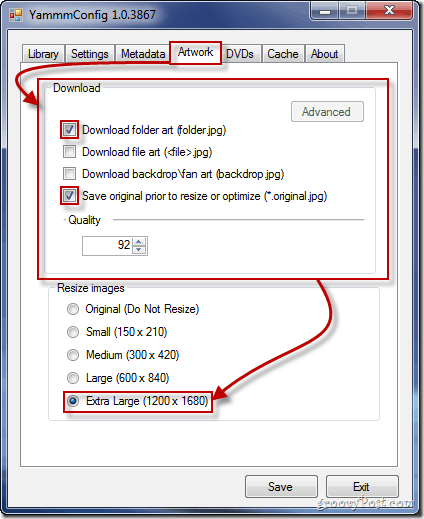
DVD-filmer
Skulle du sette inn en DVD-plate i datamaskinen din, vil Windows Media Center og YAMMM gjenkjenne den og laste ned all nødvendig informasjon fra den. Nedenfor er alternativene jeg anbefaler, men igjen, det er opp til deg.
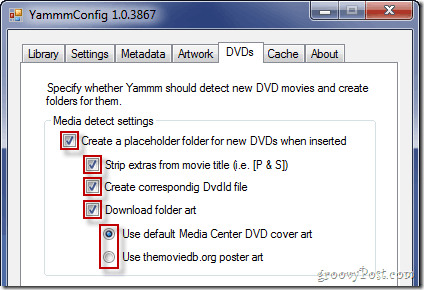
cache
De cache -fanen lar deg se på .xml-filene som er opprettet for filmene dine. Hvis hurtigbuffer-fanen er tom, ikke gå i panikk. YAMMM oppdaterer kanskje fortsatt filmene dine, og metadataene dine kan ikke lastes ned fremdeles.
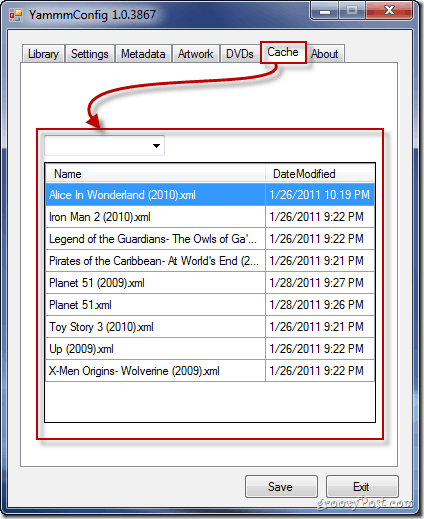
Saving
Husk å lagre konfigurasjonen når du er ferdig med installasjonen, og hopp inn i Media Center for å se hvordan ting ser ut.
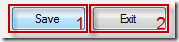
Trinn 3 - Konfigurer Windows Media Center Movie Library
Begynn med å gå inn oppgaver og så innstillinger.
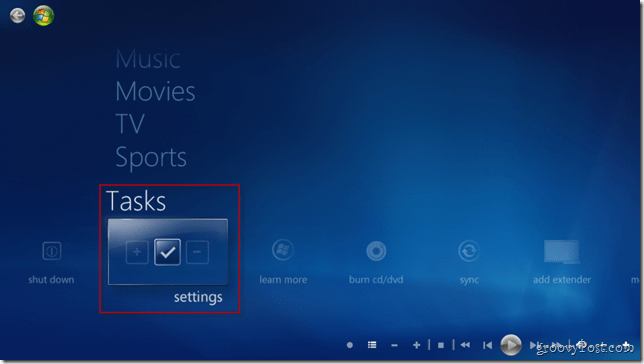
Plukke Mediebiblioteker.
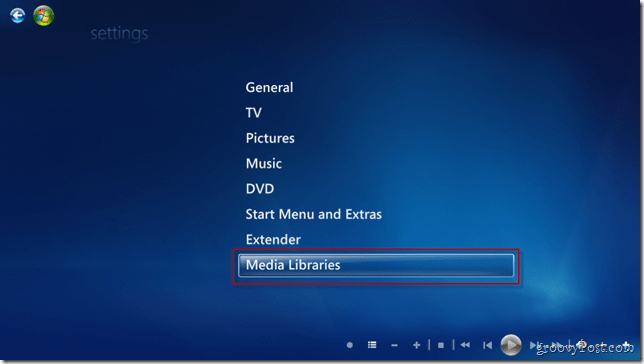
Plukke ut Filmer og så neste.
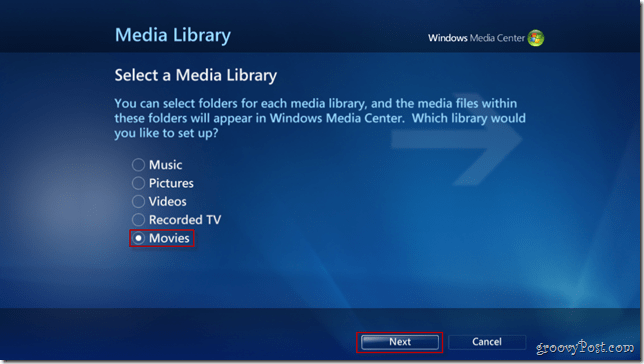
Plukke Legg til mapper i biblioteket og så neste.
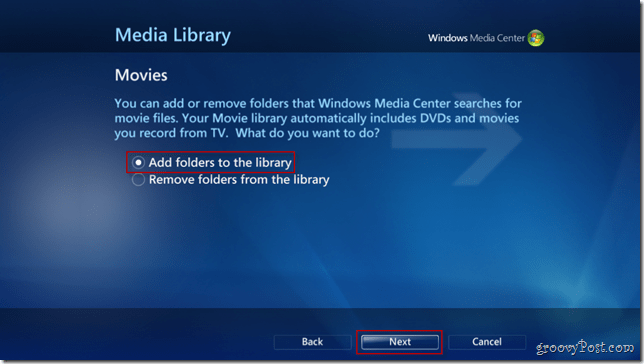
Velg alternativet som passer for deg (vanligvis På denne datamaskinen) og klikk deretter neste.
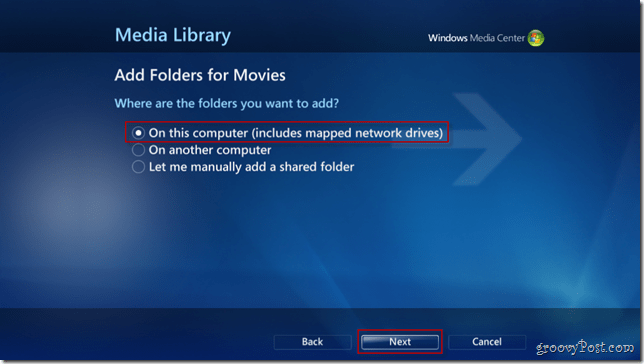
Naviger til filmene dine og sjekk mappene som inneholder dem. trykk neste igjen for å fortsette.
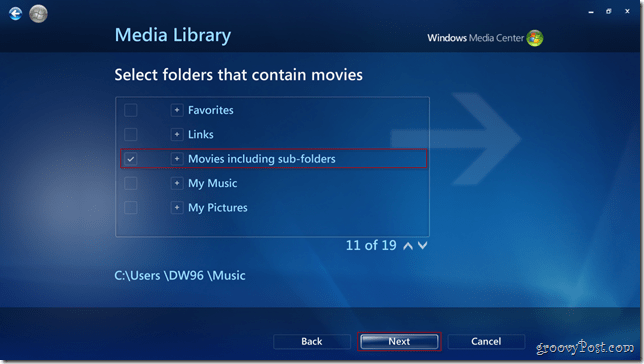
Bekreft endringene ved å trykke på Ja, bruk disse stedene og klikk Bli ferdig å gå pakke til forrige skjermbilde og lagre innstillingene.
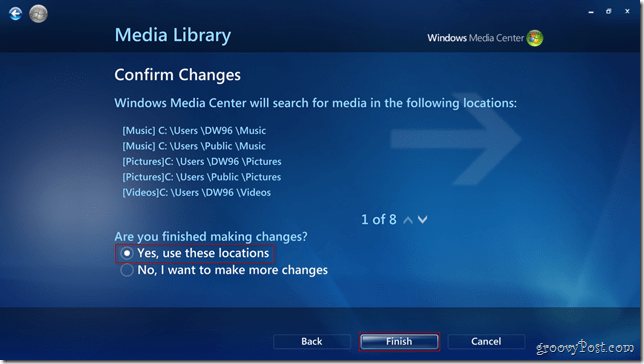
Ferdig! Filmbiblioteket ditt skal nå vises med det nye flash-utseendet til YAMMM for Media Center!